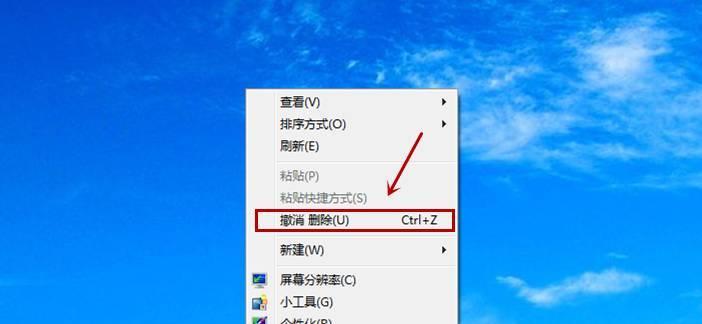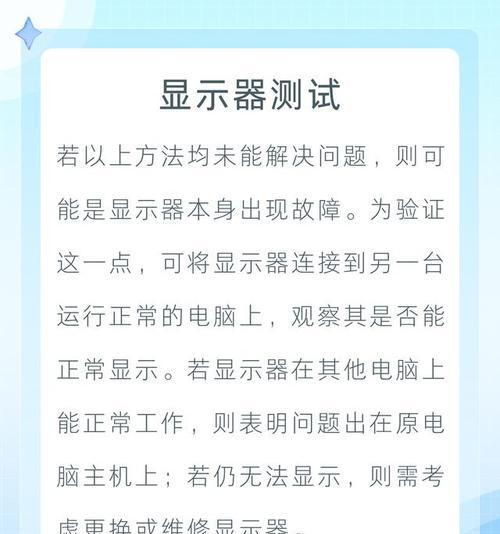电脑在长时间运行后,机箱内部可能会产生较大的噪音,这不仅影响用户的使用体验,还可能暗示着硬件问题的存在。本文将从软件角度出发,探讨如何有效处理电脑机箱噪音问题,并提供一系列详细的步骤和技巧。
一、了解电脑噪音产生的原因
电脑噪音通常来源于几个方面,包括风扇、硬盘、甚至电源供应器。理解了噪音的来源之后,我们才能对症下药。
噪音的主要来源有:
风扇:CPU风扇、机箱风扇和电源风扇长时间工作会积累灰尘,导致转动不平稳,产生噪音。
硬盘:传统机械硬盘在读写时会有运转声音,如果硬盘老化或有物理损伤,噪音会更加明显。
其他硬件:包括光驱、显卡风扇等也可能成为噪音的来源。
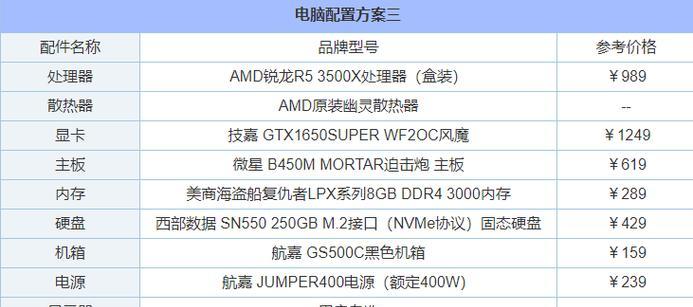
二、使用硬件监控软件检测
在处理噪音之前,我们首先需要确定问题的具体硬件。使用硬件监控软件可以有效监控风扇转速、硬盘状态等。
推荐软件及使用方法:
1.SpeedFan:可以监控风扇转速,并且可以调整风扇的工作模式来降低噪音。
2.HWMonitor:可以查看电脑内各硬件的温度和风扇转速,帮助判断噪音是否由过热引起。

三、调整风扇设置降低噪音
确定了噪音来源后,我们可以进行针对性的调整,特别是风扇的设置。
步骤:
1.减速风扇转速:通过监控软件将风扇的转速调低,这在不影响散热的情况下,可以有效减少噪音。
2.智能调速:一些高级风扇支持智能调速技术,能根据温度自动调整转速。

四、使用固态硬盘减少噪音
如果你的电脑噪音主要来源于机械硬盘,那么升级到固态硬盘(SSD)可以显著减少噪音。
操作步骤:
1.备份数据:在更换硬盘前,确保备份所有重要数据。
2.安装SSD:按照教程将系统盘更换为固态硬盘。
3.数据迁移:使用克隆软件将旧硬盘的数据迁移到SSD。
4.优化系统:安装SSD优化软件,如SamsungMagician,提升SSD性能。
五、软件优化系统降低负载
降低电脑运行负载也是减少噪音的有效方法之一。
推荐方法:
1.关闭不必要的启动项:使用系统自带的任务管理器或第三方软件如CCleaner优化开机启动项。
2.调整电源设置:在控制面板的电源选项中,将电源计划设置为“高性能”或“平衡”,以减少不必要的硬件工作。
六、清理电脑内部灰尘
虽然这涉及到硬件操作,但软件也可以辅助我们了解何时需要清理灰尘。
提示:
1.定期检查:使用系统监控软件定期检查硬件温度。
2.清理灰尘:在电脑关机状态下,清理机箱内灰尘,尤其是风扇和散热器上。
七、使用第三方软件辅助
目前市面上有一些第三方软件可以帮助用户管理电脑的噪音水平。
推荐软件:
1.FanControl:这款软件可以精确控制各风扇的转速。
2.HWiNFO:除了监控硬件状态外,它还可以显示风扇转速,帮助用户判断噪音是否正常。
八、
通过上述方法,我们不仅能有效处理电脑机箱噪音问题,还能优化电脑的运行状态。从软件角度出发,我们可以通过调整、监控和管理来减轻噪音,改善电脑的使用体验。当然,如果噪音问题依旧存在,可能需要进一步检查或更换硬件设备。
电脑机箱噪音大并不是一个单一的硬件问题,它涉及到多种因素。无论是通过调整风扇设置、升级硬件还是进行软件优化,我们都需要细致地分析问题的根源,并采取相应措施。希望本文的详尽介绍能帮助您有效处理电脑机箱噪音问题。